* Ambil perhatian! Sebelum Print Kad ID Ahli, pastikan anda telah membuat habis SETTING
1. Gerakkan mouse ke GENERAL MASTER dan di bawah Individual, klik STUDENT.
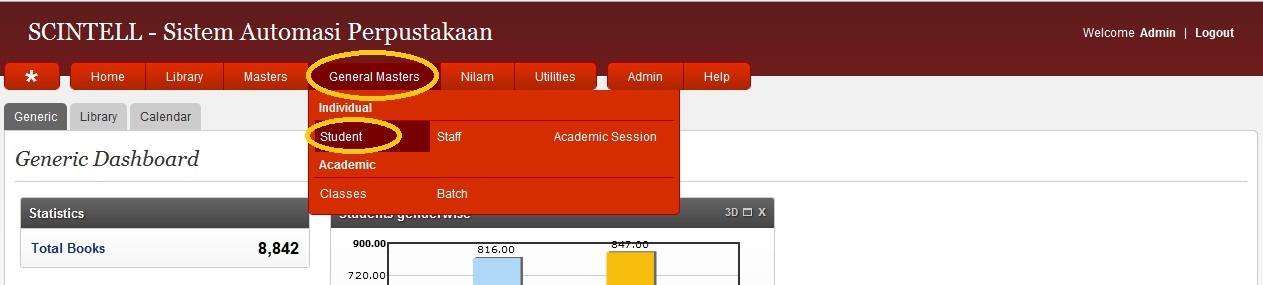
2. Dari senarai pelajar yang dipapar, pilih pelajar yang hendak diprint KAD ID dengan KLIK petak kosong (hujung kiri) di baris nama pelajar tersebut. Jika hendak pilih semua pelajar pada mukasurat tersebut, KLIK petak kosong sebelah MENU ( rujuk gambar dibawah - petak yang dibulat dan dinamakan 'A' )
3. Klik pada With Selected, dan seterusnya klik PRINT ID
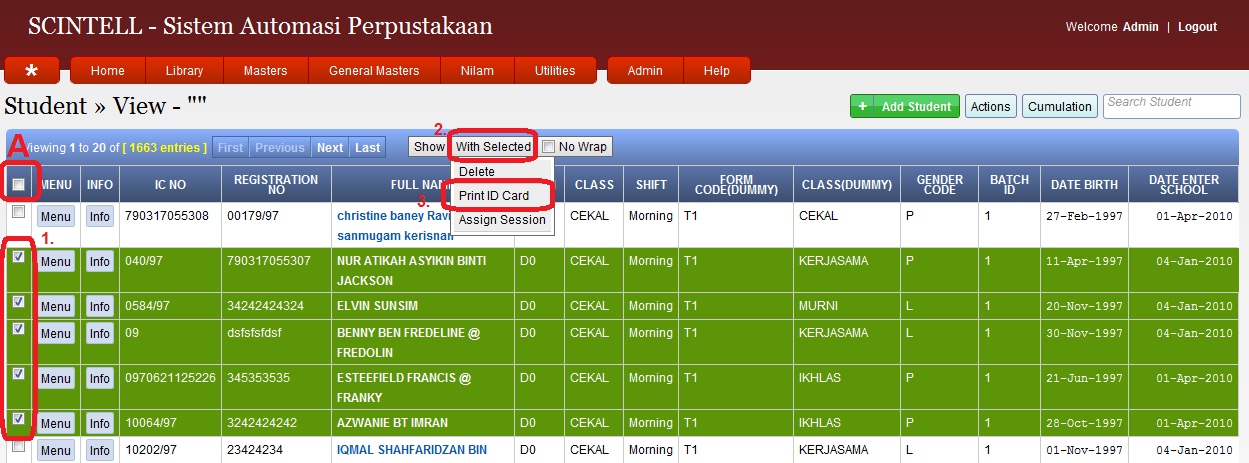
4. Kad pelajar yang hendak di PRINT akan dipaparkan. Pastikan semua data yang dipaparkan adalah betul.
5. Klik pada FILE > PRINT PREVIEW .
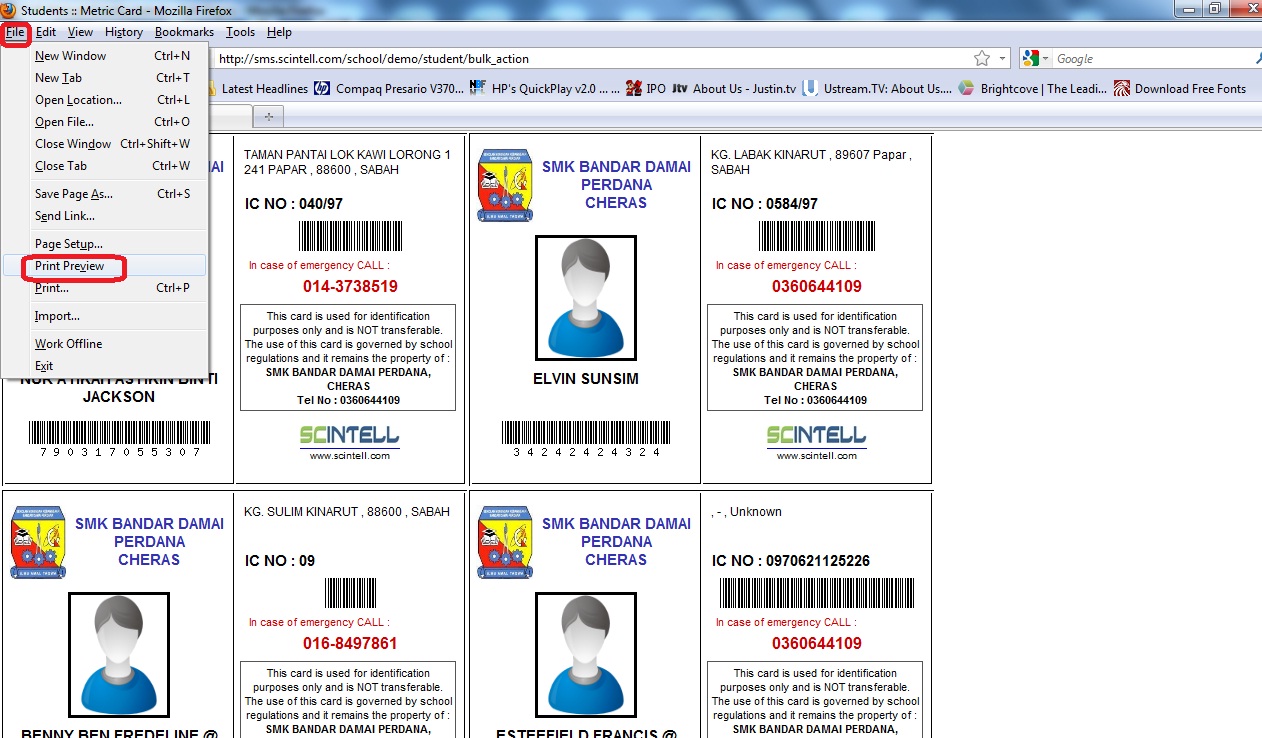
6. Pastikan Dokumen berada dalam keadaan LANDSCAPE (1.) dan SCALE adalah 100% (2.) . Seterusnya, klik pada PAGE SETUP (3.). Pilih option MARGINS & HEADER/FOOTER (4.)
7. Pastikan Margin di setkan berikut: >
Top = 0.0 Right = 0.0 Left = 0.0 Bottom = 0.0
8. Pastikan Header/Footer disetkan berikut: >
Left = Blank Center = Blank Right = Blank
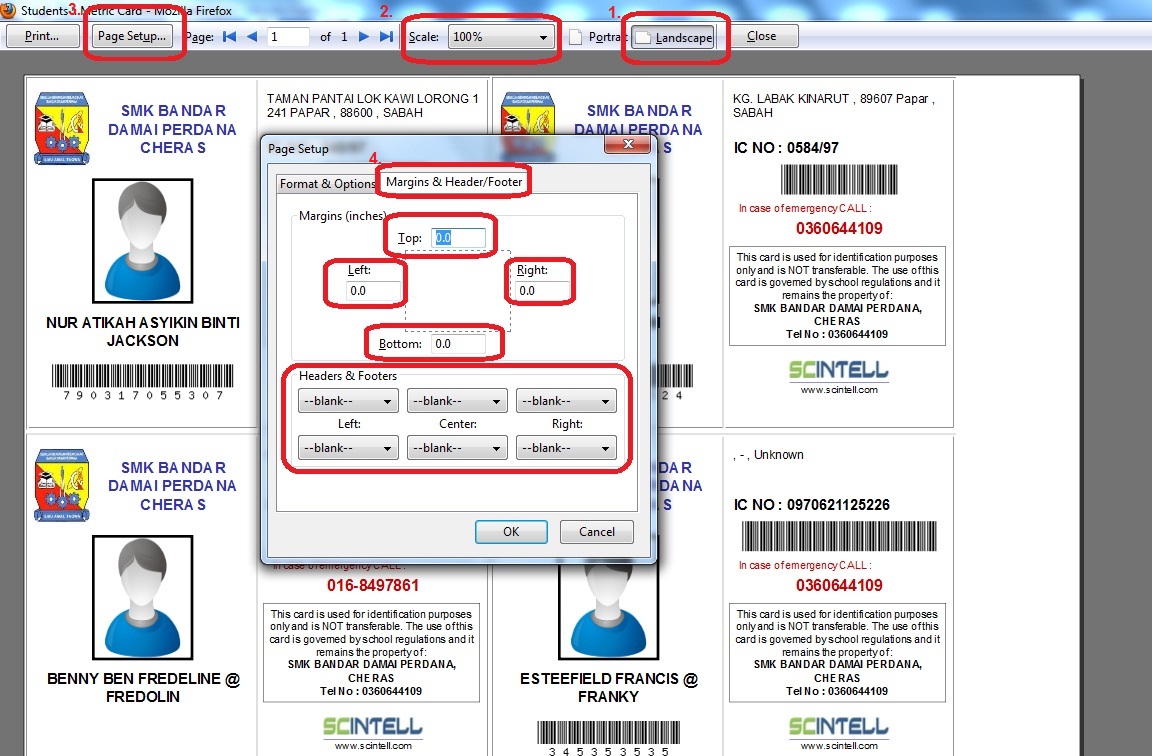
9. Klik OK dan pastikan Kad Pelajar muat di dalam 1 Page = 4 Kad. Klik PRINT untuk print kad pelajar yang telah disediakan.
Powered By PHP Manual Creator 1.0